Turinys
Kartais reikia sutvarkyti arba įrėminti duomenų elementų rinkinį tam tikrais laiko periodais arba intervalais. Laiko eilutė - tai duomenų elementų rinkinys, sutvarkytas tam tikrais dažnių intervalais. Laiko eilučių analizė - tai metodas, skirtas laiko eilučių duomenims nagrinėti arba vertinti. Duomenų analizė yra viena iš naudingiausių taikomųjų programų, leidžiančių atlikti daugybę būtinų "Microsoft Excel Šiame straipsnyje parodysime laiko eilučių duomenų analizės procedūras "Excel" programoje.
Atsisiųsti praktikos sąsiuvinį
Galite atsisiųsti pratybų sąsiuvinį ir pasipraktikuoti su jais.
Laiko eilučių duomenų analizė.xlsxKas yra laiko eilutės?
A Laiko eilutės tai duomenų rinkinys, kuriame fiksuojama imtis per tam tikrą laiką. Pavyzdžiui, jis leidžia ištirti, kaip įvairius kintamuosius veikia įvairios aplinkybės per tam tikrą laiką. Laiko eilučių analizė gali būti naudinga daugeliui dalykų. Pavyzdžiui, norint pamatyti tam tikro turto, prekės ar finansinės charakteristikos raidą per tam tikrą laiką.
A Laiko eilučių analizė tai duomenų elementų, suskirstytų į laiko eilę, visuma. Laiko eilučių analizė renka duomenis per tam tikrą laikotarpį. Ir mes naudojame tuos duomenų taškus, kad galėtume stebėti pokyčius laikui bėgant. Ir dažnai apima pakartotinius matavimus, atliktus iš to paties šaltinio per tam tikrą laikotarpį. Laiko eilučių sudedamąsias dalis galime gauti įrašydami proceso duomenis tam tikrais intervalais.
Laiko eilučių analizės "Excel" programoje "žingsnis po žingsnio" procedūros
Analizuojant laiko eilutes galima nagrinėti charakteristikas per visą laiką. Laiko eilutė - tai duomenų taškų rinkinys. Kuris išdėstytas chronologiškai. Ir renkamas reguliariais laiko intervalais kasdien, kasmet ir t. t. Atlikime laiko eilučių duomenų analizės procedūras "Excel" programoje.
1 žingsnis: Laiko eilučių duomenų įvedimas
Laiko eilučių analizei iliustruoti naudosime įmonės ketvirčio pajamas per dvejus konkrečius metus. Pavyzdžiui, turime tinkamai įvesti laiko eilučių duomenis.
- Pirma, metų eilučių duomenis įrašome į stulpelį B Mūsų atveju praėjo tik dveji metai.
- Antra, įveskite kiekvienų metų ketvirtį.
- Trečia, tiesiog įveskite bendras kiekvieno ketvirčio pajamas.

Skaityti daugiau: Kaip "Excel" analizuoti laiko skalės duomenis (paprastais žingsniais)
2 veiksmas: įgalinkite duomenų analizės funkciją
"Excel" Duomenų analizė funkcija suteikia mums daugiau galimybių suvokti savo duomenis. Be to, duomenų analizė suteikia puikių vaizdinių įžvalgų, statistikos ir struktūrų. Tačiau ši funkcija pagal numatytuosius nustatymus lieka išjungta. Norėdami įjungti įrankį, turime atlikti toliau nurodytus po žingsnius.
- Pirmiausia eikite į Failas skirtuką iš juostos.

- Taip pereisite į "Excel" meniu užkulisius.
- Tada eikite į Parinktys meniu, kurį radote "Excel" užkulisių meniu apatiniame kairiajame kampe.

- Be to, "Excel" parinktys bus rodomas dialogo langas.
- Po to eikite į Papildiniai ir pagal Papildiniai pasirinkite parinktį Analizės įrankių paketas .
- Vėliau pasirinkite "Excel" papildiniai iš Tvarkykite išplečiamajame meniu.
- Be to, spustelėkite Eikite į mygtuką.

- Svetainė Papildiniai pasirodys langas.
- Todėl pažymėkite varnele Analizės įrankių paketas .
- Galiausiai spustelėkite Gerai mygtuką, kad užbaigtumėte procedūras.
- Tokiu būdu gausime Duomenų analizė mygtukas po Duomenys skirtukas.

Skaityti daugiau: Kaip analizuoti teksto duomenis programoje "Excel" (5 tinkami būdai)
Panašūs skaitiniai
- Kaip analizuoti Likerto skalės duomenis programoje "Excel" (greiti žingsniai)
- Duomenų analizė programoje "Excel" naudojant suvestines lenteles (9 tinkami pavyzdžiai)
- Kaip atlikti atvejo tyrimą naudojant "Excel" duomenų analizę
3 žingsnis: Atlikite statistinę analizę
Statistinė analizė - tai duomenų rinkimas ir vertinimas, siekiant rasti ryšius ir sąsajas. Ji priklauso duomenų analizės funkcijai. Dabar parengsime esminę informaciją, reikalingą atlikti Statistinė analizė . Dėl to atlikite toliau nurodytą procedūrą.
- Pirmiausia eikite į Duomenys skirtuką iš juostos.
- Tada spustelėkite Duomenų analizė įrankis pagal Analizė grupė.

- Dėl to Duomenų analizė pasirodys dialogo langas.
- Dabar slinkite šiek tiek žemyn ir pasirinkite Eksponentinis išlyginimas .
- Vėliau spustelėkite GERAI mygtuką.

- Atitinkamai bus rodomas Eksponentinis išlyginimas dialogo langas.
- Tada pasirinkite ląstelių intervalą Įvesties diapazonas Šiuo atveju pasirenkame diapazoną $D$5:$D$12 kuris yra Pajamos skiltis.
- Be to, nurodykite slopinimo koeficientas pagal poreikį.
- Tada pasirinkite diapazoną $E$5 į Išėjimo diapazonas srityje.
- Be to, pažymėkite varnele Diagramos išvestis ir Standartinės paklaidos dėžės.
- Galiausiai spustelėkite GERAI užbaigti procedūras.

Skaityti daugiau: [Pataisyta:] "Excel" nerodoma duomenų analizė (2 veiksmingi sprendimai)
Galutinė išvestis analizuojant laiko eilučių duomenis programoje "Excel
Paspaudę GERAI mygtukas ant Eksponentinis išlyginimas , tai grąžins mus į "Excel" darbaknygę su dviem naujais stulpeliais ir grafiku.
- Svetainė Išlygintas lygis ir Standartinė paklaida stulpeliuose pateikiami statistinės analizės rezultatai.
- Jei atidžiau pažvelgsime į išlygintus lygius, pamatysime, kad stulpelyje yra tokia formulė.
=0,7*D6+0,3*E6 - Išnagrinėję standartines paklaidas, pamatysime, kad formulės derinio SQRT funkcija ir funkcija SUMXMY2 , stulpelyje yra toks.
=SQRT(SUMXMY2(D6:D8,E6:E8)/3) 
- Taip pat gausime grafinį Pajamos ir prognozę.

Skaityti daugiau: Kaip "Excel" analizuoti didelius duomenų rinkinius (6 veiksmingi metodai)
Laiko eilučių prognozavimas programoje "Excel
Siekdami nustatyti pasikartojančius laiko ryšius ir koreliacijas, dažnai naudojame "Excel" programą. Ją naudojame laiko eilučių duomenims nagrinėti. Pavyzdžiui, pardavimų, serverio naudojimo ar atsargų duomenims. Prieš sudarydami prognozių lentelę, pirmiausia turime įsitikinti, kad mūsų laiko eilučių duomenų rinkimas yra baigtas. Diagrama vaizduoja laiko eilutę laike. Laiko eilučių analizę gali sudaryti trys elementai. Irelementai yra lygis , tendencija , ir sezoniškumas .
ŽINGSNIAI:
- Pirmiausia pasirinkite Tikrasis pajamų kreivės linija.
- Antra, spustelėkite pelę dešiniuoju pelės klavišu, kad būtų atidarytas kontekstinis meniu.
- Trečia, pasirinkite Pridėti tendencijos liniją .

- Svetainė Formatas Trendline langas bus rodomas dešinėje skaičiuoklės pusėje.
- Be to, patikrinkite, ar Polinominis parinktys iš Trendline parinktys .
- Pažymėkite varnele Rodyti lygtį diagramoje ir R kvadrato vertės rodymas diagramoje dėžės po to.
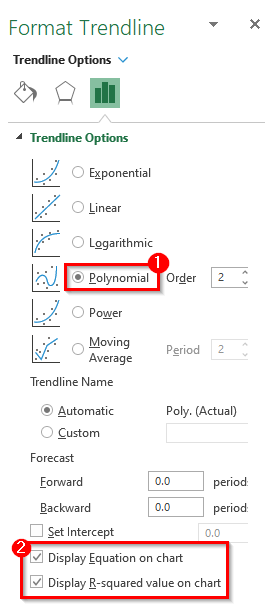
- Be to, kad geriau suprastumėte, peržiūrėkite toliau pateiktą iliustraciją.
- Prognozavimo modeliuose polinominės tendencijos linijos paklaida yra mažesnė.
- Dėl to grafike bus grąžinta reikiama tendencijos linija.
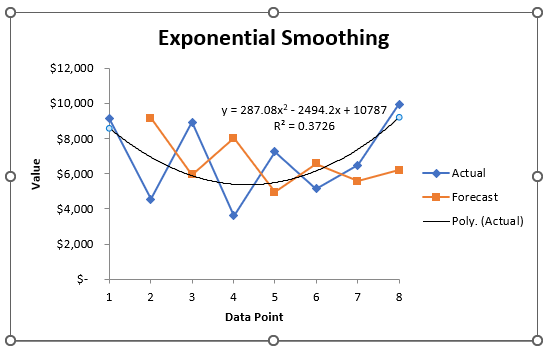
- Dar kartą pasirinkite Linijinis jei norite turėti linijinę tendencijos liniją.
- Tuomet paminėkite laikotarpius, mūsų atveju minime Pirmyn laikotarpis pagal Prognozė galimybė.

- Dėl to šalia faktinių duomenų grafike bus rodoma linijinė tendencijos linija.
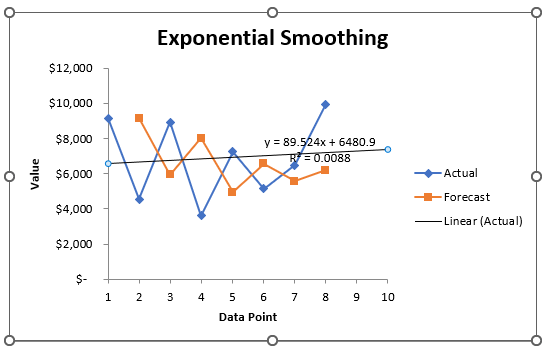
- Be to, tarkime, kad norime prognozuoti eksponentinę priklausomybę. Tam naudojame funkcija GROWTH . RŪSTIS pateikia y reikšmes naujų x reikšmių rinkiniui. Ir, kurias nurodote pasinaudodami jau egzistuojančiomis x ir y reikšmėmis. Šią funkciją taip pat galime naudoti eksponentinei kreivei priderinti prie jau egzistuojančių x ir y reikšmių.
- Taigi įterpiame naują stulpelį, pavadintą Prognozė .
- Taigi pasirinkite ląstelę, kurioje norite gauti prognozuojamos vertės rezultatą, naudodami RŪSTIS funkcija.
- Tada į pasirinktą ląstelę įrašykite formulę.
=AUGIMAS($D$5:$D$12,$C$5:$C$12,C5,TRUE) - Galiausiai, norėdami užbaigti skaičiavimą, paspauskite Įveskite raktas.

- Dabar vilkite Užpildymo rankena žemyn, kad formulę dubliuotumėte visame diapazone. Arba Automatinis pildymas diapazoną, dukart spustelėkite pliusą ( + ) simbolis.

- Galiausiai galite pamatyti pajamų prognozę.

Išvada
Pirmiau nurodytos procedūros padės jums Laiko eilučių duomenų analizė programoje "Excel . Tikimės, kad tai jums padės! Jei turite klausimų, pasiūlymų ar atsiliepimų, praneškite mums komentarų skiltyje. Arba galite peržvelgti kitus mūsų straipsnius, esančius ExcelWIKI.com tinklaraštis!

